ਵਿਸ਼ਾ - ਸੂਚੀ
ਲੇਖ ਤੁਹਾਨੂੰ ਕਾਲਮਾਂ ਦੇ ਨਾਲ ਐਕਸਲ ਵਿੱਚ ਨੋਟਪੈਡ ਜਾਂ ਟੈਕਸਟ ਫਾਈਲ ਖੋਲ੍ਹਣ ਦੇ ਬੁਨਿਆਦੀ ਤਰੀਕੇ ਪ੍ਰਦਾਨ ਕਰੇਗਾ। ਕਈ ਵਾਰ ਤੁਸੀਂ ਆਪਣੇ ਡੇਟਾ ਨੂੰ ਨੋਟਪੈਡ ਜਾਂ ਟੈਕਸਟ ਫਾਈਲ ਵਿੱਚ ਸੁਰੱਖਿਅਤ ਕਰ ਸਕਦੇ ਹੋ ਅਤੇ ਬਾਅਦ ਵਿੱਚ, ਤੁਹਾਨੂੰ ਵਿਸ਼ਲੇਸ਼ਣ ਲਈ ਐਕਸਲ ਵਿੱਚ ਉਸ ਡੇਟਾ ਨਾਲ ਕੰਮ ਕਰਨਾ ਪਵੇਗਾ। ਇਸ ਕਾਰਨ ਕਰਕੇ, ਤੁਹਾਨੂੰ ਉਸ ਨੋਟਪੈਡ ਜਾਂ ਟੈਕਸਟ ਫਾਈਲ ਕਾਲਮਾਂ ਵਾਲੀ ਇੱਕ ਐਕਸਲ ਸਪ੍ਰੈਡਸ਼ੀਟ ਵਿੱਚ ਖੋਲ੍ਹਣ ਦੀ ਲੋੜ ਹੈ।
ਇਸ ਲੇਖ ਵਿੱਚ, ਅਸੀਂ ਹੇਠਾਂ ਦਿੱਤੇ <1 ਨੂੰ ਖੋਲ੍ਹਾਂਗੇ।>ਨੋਟਪੈਡ ਐਕਸਲ ਵਿੱਚ ਕਾਲਮ ਜਿਸਨੂੰ ਅਸੀਂ ਐਕਸਲ ਵਿੱਚ ਨੋਟਪੈਡ ਖੋਲ੍ਹੋ ਨਾਮ ਦਿੱਤਾ ਹੈ। ਇੱਥੇ ਇੱਕ ਝਲਕ ਹੈ ਕਿ ਇਹ ਟੈਕਸਟ ਫਾਈਲ ਕਿਵੇਂ ਦਿਖਾਈ ਦੇਵੇਗੀ ਜਦੋਂ ਅਸੀਂ ਇਸਨੂੰ ਐਕਸਲ ਵਿੱਚ ਖੋਲ੍ਹਦੇ ਹਾਂ। ਸਾਡੇ ਕੋਲ ਡੇਟਾਸੈਟ ਵਿੱਚ ਕੁਝ ਉਤਪਾਦਾਂ ਬਾਰੇ ਜਾਣਕਾਰੀ ਹੈ- ਉਹਨਾਂ ਦੇ ਨਾਮ , ਕੀਮਤਾਂ , ਅਤੇ ਮਾਤਰ ਹਾਈਫਨ ( – ) ਨੋਟਪੈਡ ਵਿੱਚ।
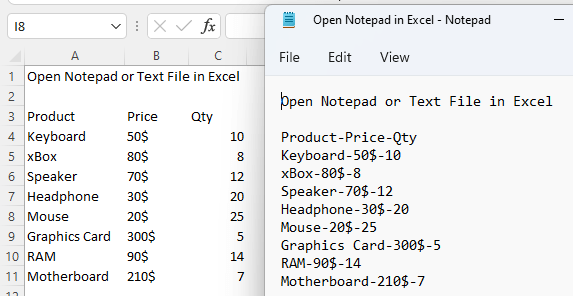
ਡਾਊਨਲੋਡ ਅਭਿਆਸ ਵਰਕਬੁੱਕ
ਖੋਲ੍ਹੋ Excel.csv ਵਿੱਚ ਨੋਟਪੈਡ ਜਾਂ ਟੈਕਸਟਓਪਨ ਨੋਟਪੈਡ ਜਾਂ ਟੈਕਸਟ to Excel.xlsx
3 ਨੋਟਪੈਡ ਖੋਲ੍ਹਣ ਦੇ ਤਰੀਕੇ ਜਾਂ ਕਾਲਮ
1 ਨਾਲ ਐਕਸਲ ਵਿੱਚ ਟੈਕਸਟ ਫਾਈਲ. ਡੀਲੀਮੀਟਰ
ਨੋਟਪੈਡ ਜਾਂ ਟੈਕਸਟ ਫਾਈਲ ਇੱਕ ਐਕਸਲ ਵਿੱਚ ਖੋਲ੍ਹਣ ਦਾ ਸਭ ਤੋਂ ਵਧੀਆ ਤਰੀਕਾ ਹੈ। ਕਾਲਮ ਵਾਲੀ ਫਾਇਲ ਨੋਟਪੈਡ ਜਾਂ ਟੈਕਸਟ ਫਾਈਲ ਸਿੱਧੇ ਐਕਸਲ ਫਾਈਲ ਤੋਂ ਖੋਲ੍ਹਣ ਲਈ ਹੈ ਅਤੇ ਫਿਰ ਡਿਲੀਮੀਟਰਾਂ ਦੀ ਵਰਤੋਂ ਕਰਨੀ ਹੈ ਡਾਟੇ ਨੂੰ ਕਾਲਮਾਂ ਦੁਆਰਾ ਵੱਖ ਕਰਨ ਲਈ। ਆਓ ਪ੍ਰਕਿਰਿਆ ਵਿੱਚੋਂ ਲੰਘੀਏਹੇਠਾਂ।
ਕਦਮ:
- ਪਹਿਲਾਂ, ਇੱਕ ਐਕਸਲ ਫਾਈਲ ਖੋਲ੍ਹੋ ਅਤੇ ਫਿਰ ਫਾਈਲ ਟੈਬ 'ਤੇ ਜਾਓ। .
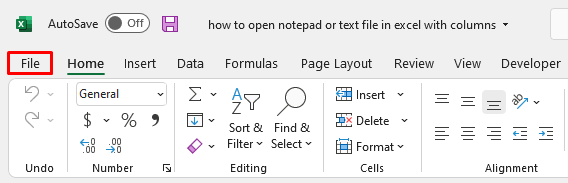
- ਫਿਰ ਹਰੇ ਪੱਟੀ ਤੋਂ ਖੋਲੋ ਵਿਕਲਪ ਚੁਣੋ।
- ਬ੍ਰਾਊਜ਼ ਕਰੋ 'ਤੇ ਕਲਿੱਕ ਕਰੋ। ਤੁਸੀਂ ਖੋਲ੍ਹੀ ਵਿੰਡੋ ਦਿਖਾਈ ਦੇਵੇਗੀ।
- ਇਸ ਦੇ ਟਿਕਾਣੇ ਤੋਂ ਨੋਟਪੈਡ ਜਾਂ ਟੈਕਸਟ ਫਾਈਲ ਚੁਣੋ ਅਤੇ ਓਪਨ <2 'ਤੇ ਕਲਿੱਕ ਕਰੋ। ਓਪਨ
- ਵਿੱਚ ਇਹ ਯਕੀਨੀ ਬਣਾਓ ਕਿ ਤੁਸੀਂ ਸਾਰੀਆਂ ਫ਼ਾਈਲਾਂ ਨੂੰ ਚੁਣਦੇ ਹੋ।
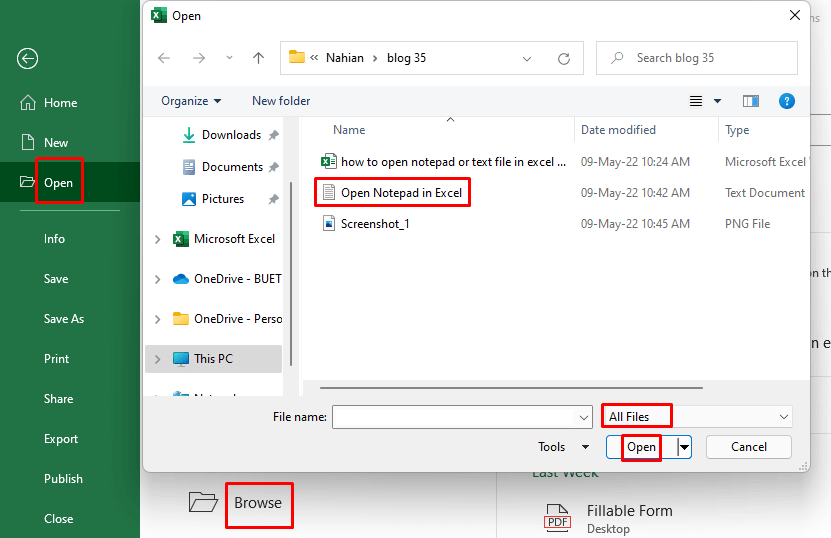
- ਉਸ ਤੋਂ ਬਾਅਦ, ਟੈਕਸਟ ਇੰਪੋਰਟ ਵਿਜ਼ਾਰਡ ਦਿਖਾਈ ਦੇਵੇਗਾ। ਜਿਵੇਂ ਕਿ ਅਸੀਂ ਆਪਣੇ ਕਾਲਮਾਂ ਨੂੰ ਡਿਲੀਮੀਟਰ ( ਹਾਈਫਨ ( – )) ਦੁਆਰਾ ਵੱਖ ਕਰਦੇ ਹਾਂ, ਅਸੀਂ ਡੀਲੀਮੀਟਰ ਚੁਣਦੇ ਹਾਂ ਅਤੇ ਅੱਗੇ <2 'ਤੇ ਜਾਂਦੇ ਹਾਂ>.
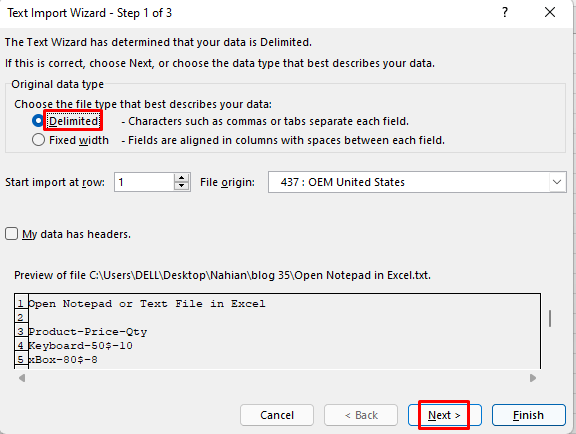
- ਹੋਰ ਚੁਣੋ ਅਤੇ ਇੱਕ ਹਾਈਫਨ ( – ) ਟਾਈਪ ਕਰੋ ਇਸ ਵਿੱਚ ਜਾਓ ਅਤੇ ਅੱਗੇ ਜਾਓ।
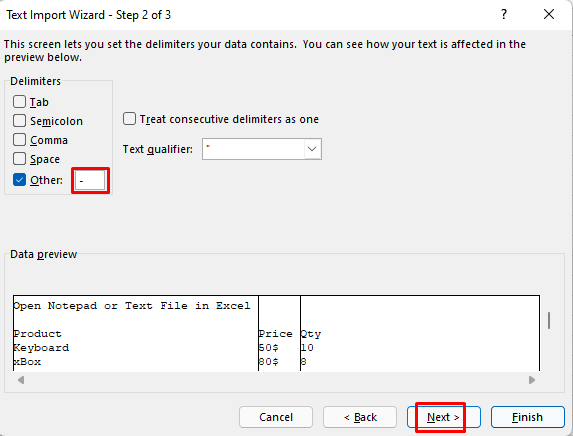
- ਬਾਅਦ ਵਿੱਚ, Finish 'ਤੇ ਕਲਿੱਕ ਕਰੋ।
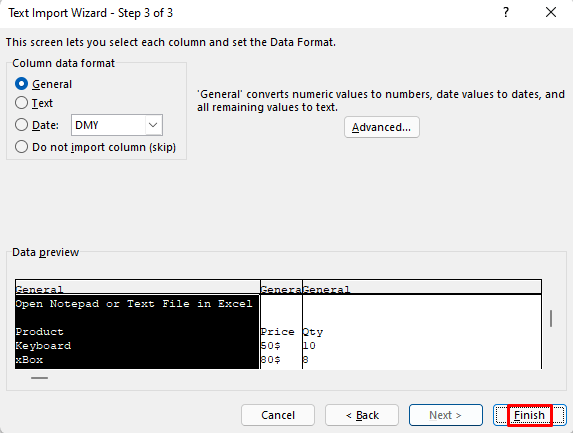
- ਫਿਰ ਤੁਸੀਂ ਨੋਟਪੈਡ ਜਾਂ ਟੈਕਸਟ ਫਾਈਲ ਮੌਜੂਦਾ ਐਕਸਲ ਫਾਈਲ<ਵਿੱਚ ਦਿਖਾਈ ਦੇਣ ਵਾਲੇ ਡੇਟਾ ਨੂੰ ਵੇਖੋਗੇ। 2>। ਨਾਲ ਹੀ, ਤੁਸੀਂ ਦੇਖ ਸਕਦੇ ਹੋ ਕਿ ਇਹ ਡੇਟਾ ਵੱਖ-ਵੱਖ ਕਾਲਮਾਂ
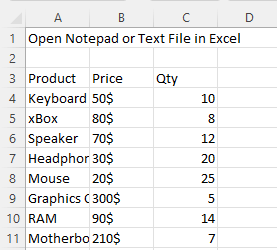
- ਮੇਰਾ ਡੇਟਾ ਥੋੜਾ ਗੜਬੜ ਵਾਲਾ ਜਾਪਦਾ ਹੈ। ਇਸ ਲਈ ਮੈਂ ਆਪਣੀ ਸਹੂਲਤ ਅਨੁਸਾਰ ਟੈਕਸਟ ਨੂੰ ਫਾਰਮੈਟ ਕੀਤਾ।
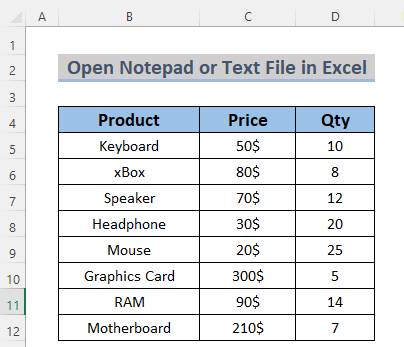
ਇਸ ਤਰ੍ਹਾਂ ਤੁਸੀਂ ਨੋਟਪੈਡ ਜਾਂ ਟੈਕਸਟ ਖੋਲ੍ਹ ਸਕਦੇ ਹੋ ਕਾਲਮਾਂ ਦੇ ਨਾਲ Excel ਵਿੱਚ ਫ਼ਾਈਲ।
ਹੋਰ ਪੜ੍ਹੋ: Excel VBA: ਸਟ੍ਰਿੰਗ ਵਿੱਚ ਟੈਕਸਟ ਫਾਈਲ ਪੜ੍ਹੋ (4 ਪ੍ਰਭਾਵੀ ਕੇਸ)
2. ਕਾਲਮਾਂ ਦੇ ਨਾਲ ਐਕਸਲ ਵਿੱਚ ਨੋਟਪੈਡ ਜਾਂ ਟੈਕਸਟ ਫਾਈਲ ਖੋਲ੍ਹਣ ਲਈ ਟੈਕਸਟ ਇੰਪੋਰਟ ਵਿਜ਼ਾਰਡ ਦੀ ਵਰਤੋਂ ਕਰਨਾ
ਇੱਕ ਹੋਰ ਤਰੀਕਾਇੱਕ ਨੋਟਪੈਡ ਜਾਂ ਟੈਕਸਟ ਫਾਈਲ ਐਕਸਲ ਵਿੱਚ ਖੋਲ੍ਹੋ ਡੇਟਾ ਟੈਬ ਤੋਂ ਟੈਕਸਟ ਇੰਪੋਰਟ ਵਿਜ਼ਾਰਡ ਨੂੰ ਲਾਗੂ ਕਰਨਾ ਹੈ। ਇਹ ਓਪਰੇਸ਼ਨ ਤੁਹਾਡੇ ਨੋਟਪੈਡ ਜਾਂ ਟੈਕਸਟ ਫਾਈਲ ਦਾ ਡਾਟਾ ਐਕਸਲ ਦੇ ਪਾਵਰ ਕਿਊਰੀ ਐਡੀਟਰ ਵਿੱਚ ਟ੍ਰਾਂਸਫਰ ਕਰੇਗਾ। ਆਓ ਦੇਖੀਏ ਕਿ ਜਦੋਂ ਅਸੀਂ ਇਸ ਵਿਧੀ ਨੂੰ ਲਾਗੂ ਕਰਦੇ ਹਾਂ ਤਾਂ ਕੀ ਹੁੰਦਾ ਹੈ।
ਪੜਾਅ:
- ਪਹਿਲਾਂ, ਡਾਟਾ >> ਚੁਣੋ। ਟੈਕਸਟ/CSV
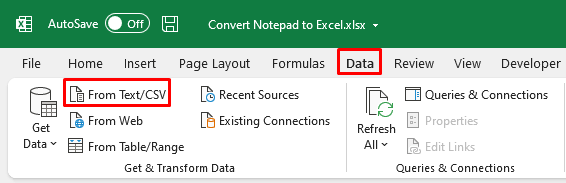
- ਫਿਰ ਇੰਪੋਰਟ ਡੇਟਾ ਵਿੰਡੋ ਦਿਖਾਈ ਦੇਵੇਗੀ। ਟੈਕਸਟ ਫਾਈਲ ਨੂੰ ਚੁਣੋ ਜਿਸ ਨੂੰ ਤੁਸੀਂ ਟਿਕਾਣੇ ਤੋਂ ਖੋਲ੍ਹਣਾ ਚਾਹੁੰਦੇ ਹੋ ਅਤੇ ਇੰਪੋਰਟ 'ਤੇ ਕਲਿੱਕ ਕਰੋ। ਮੇਰੇ ਕੇਸ ਵਿੱਚ, ਇਹ ਨੋਟਪੈਡ ਨੂੰ ਐਕਸਲ ਵਿੱਚ ਬਦਲੋ ਹੈ।

- ਤੁਸੀਂ ਇੱਕ ਪ੍ਰੀਵਿਊ ਬਾਕਸ ਵੇਖੋਗੇ। ਜੋ ਤੁਹਾਨੂੰ ਦਿਖਾਏਗਾ ਕਿ ਇਹ ਡੇਟਾ ਪਾਵਰ ਕਿਊਰੀ ਐਡੀਟਰ ਵਿੱਚ ਕਿਵੇਂ ਦਿਖਾਈ ਦੇਵੇਗਾ। ਜਿਵੇਂ ਕਿ ਅਸੀਂ ਕਾਲਮ ਨੂੰ ਡਿਲੀਮੀਟਰ ਦੁਆਰਾ ਵੱਖ ਕਰਨਾ ਚਾਹੁੰਦੇ ਹਾਂ, ਟ੍ਰਾਂਸਫਾਰਮ 'ਤੇ ਕਲਿੱਕ ਕਰੋ।

- ਉਸ ਤੋਂ ਬਾਅਦ, ਤੁਸੀਂ ਇੱਕ ਪਾਵਰ ਕਿਊਰੀ ਐਡੀਟਰ ਵਿੱਚ ਨੋਟਪੈਡ ਜਾਂ ਟੈਕਸਟ ਫਾਈਲ ਦਾ ਡੇਟਾ ਵੇਖੋਗੇ। ਘਰ >> ਸਪਲਿਟ ਕਾਲਮ >> ਡਿਲੀਮੀਟਰ ਦੁਆਰਾ

- ਚੁਣੋ
- ਹੇਠ ਦਿੱਤੀ ਵਿੰਡੋ ਵਿੱਚ, ਤੁਹਾਨੂੰ ਡਿਲੀਮੀਟਰ ਚੁਣਨਾ ਪਵੇਗਾ ਜਿਸ ਉੱਤੇ ਟੈਕਸਟ ਫਾਈਲ ਜਾਂ ਨੋਟਪੈਡ ਤੋਂ ਡਾਟਾ ਵੰਡਿਆ ਜਾਵੇਗਾ। ਵੱਖ-ਵੱਖ ਕਾਲਮਾਂ ਵਿੱਚ। ਸਾਡੇ ਕੇਸ ਵਿੱਚ, ਇਹ ਹਾਈਫਨ ( – ) ਹੈ।
- ਚੁਣੋ ਡੀਲੀਮੀਟਰ ਦੀ ਹਰੇਕ ਮੌਜੂਦਗੀ ਅਤੇ ਠੀਕ ਹੈ 'ਤੇ ਕਲਿੱਕ ਕਰੋ।

- ਉਸ ਤੋਂ ਬਾਅਦ, ਤੁਸੀਂ ਡੇਟਾ ਵੇਖੋਗੇ ਤੁਹਾਡੀ ਟੈਕਸਟ ਫਾਈਲ ਵੱਖ-ਵੱਖ ਕਾਲਮਾਂ ਵਿੱਚ ਵੰਡੋ। ਇਸ ਟੇਬਲ ਨੂੰ ਇੱਕ ਐਕਸਲ ਸ਼ੀਟ ਵਿੱਚ ਲੋਡ ਕਰਨ ਲਈ, ਬਸ ਬੰਦ ਕਰੋ & ਲੋਡ ਕਰੋ ।

ਅਤੇ ਤੁਸੀਂ ਉੱਥੇ ਜਾਓਗੇ, ਤੁਸੀਂ ਨੋਟਪੈਡ ਜਾਂ ਟੈਕਸਟ ਫਾਈਲ <2 ਤੋਂ ਜਾਣਕਾਰੀ ਵੇਖੋਗੇ>ਇੱਕ ਸਾਰਣੀ ਇੱਕ ਨਵੀਂ ਐਕਸਲ ਸ਼ੀਟ ਵਿੱਚ। ਤੁਸੀਂ ਟੇਬਲ ਆਪਣੀ ਸਹੂਲਤ ਅਨੁਸਾਰ ਫਾਰਮੈਟ ਕਰ ਸਕਦੇ ਹੋ।
28>
ਇਸ ਤਰ੍ਹਾਂ ਤੁਸੀਂ ਨੋਟਪੈਡ ਜਾਂ ਟੈਕਸਟ ਫਾਈਲ ਕਾਲਮਾਂ ਦੇ ਨਾਲ Excel ਵਿੱਚ।
ਹੋਰ ਪੜ੍ਹੋ: ਐਕਸਲ ਵਿੱਚ ਆਟੋਮੈਟਿਕਲੀ ਟੈਕਸਟ ਫਾਈਲ ਨੂੰ ਕਿਵੇਂ ਆਯਾਤ ਕਰਨਾ ਹੈ (2 ਅਨੁਕੂਲ ਤਰੀਕੇ)
ਸਮਾਨ ਰੀਡਿੰਗਾਂ
- ਐਕਸਲ VBA CSV ਫਾਈਲ ਨੂੰ ਖੋਲ੍ਹੇ ਬਿਨਾਂ ਆਯਾਤ ਕਰਨ ਲਈ (3 ਅਨੁਕੂਲ ਉਦਾਹਰਨਾਂ)
- ਐਕਸਲ (5 ਵਿਧੀਆਂ) ਵਿੱਚ ਮੌਜੂਦਾ ਸ਼ੀਟ ਵਿੱਚ CSV ਨੂੰ ਕਿਵੇਂ ਆਯਾਤ ਕਰਨਾ ਹੈ
- Excel VBA: Comma Delimited Text File (2 ਕੇਸ)
- ਖੋਲੇ ਬਿਨਾਂ CSV ਨੂੰ XLSX ਵਿੱਚ ਕਿਵੇਂ ਬਦਲਿਆ ਜਾਵੇ (5 ਆਸਾਨ ਤਰੀਕੇ)
3. ਨੋਟਪੈਡ ਜਾਂ ਟੈਕਸਟ ਫਾਈਲ ਨੂੰ ਐਕਸਲ ਟੇਬਲ ਵਿੱਚ ਬਦਲਣ ਲਈ ਡੇਟਾ ਵਿਜ਼ਾਰਡ ਨੂੰ ਲਾਗੂ ਕਰਨਾ
ਤੁਸੀਂ ਇੱਕ ਨੋਟਪੈਡ ਜਾਂ ਟੈਕਸਟ ਫਾਈਲ ਐਕਸਲ <2 ਵਿੱਚ ਵੀ ਖੋਲ੍ਹ ਸਕਦੇ ਹੋ। ਡਾਟਾ ਟੈਬ ਤੋਂ ਡੇਟਾ ਵਿਜ਼ਾਰਡ ਪ੍ਰਾਪਤ ਕਰੋ ਦੀ ਵਰਤੋਂ ਕਰਕੇ। ਇਹ ਕਾਰਵਾਈ ਤੁਹਾਡੀ ਟੈਕਸਟ ਫਾਈਲ ਨੂੰ ਇੱਕ ਐਕਸਲ ਟੇਬਲ ਵਿੱਚ ਵੀ ਬਦਲ ਦੇਵੇਗੀ। ਆਓ ਦੇਖੀਏ ਕਿ ਜਦੋਂ ਅਸੀਂ ਇਸ ਵਿਧੀ ਨੂੰ ਲਾਗੂ ਕਰਦੇ ਹਾਂ ਤਾਂ ਕੀ ਹੁੰਦਾ ਹੈ।
ਪੜਾਅ:
- ਪਹਿਲਾਂ, ਡਾਟਾ >> ਚੁਣੋ। ਡਾਟਾ ਪ੍ਰਾਪਤ ਕਰੋ >> ਫਾਇਲ ਤੋਂ >> ਤੋਂਟੈਕਸਟ/CSV
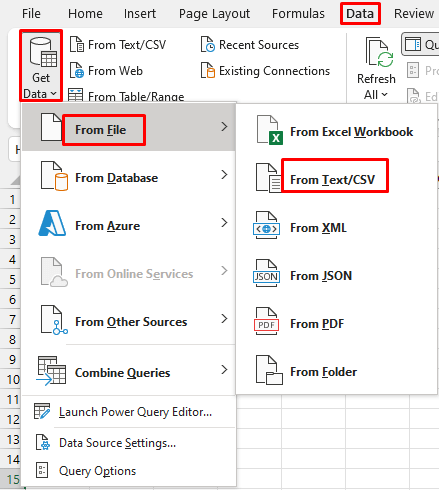
- ਫਿਰ ਡਾਟਾ ਆਯਾਤ ਕਰੋ ਵਿੰਡੋ ਦਿਖਾਈ ਦੇਵੇਗੀ। ਨੋਟਪੈਡ ਜਾਂ ਟੈਕਸਟ ਫਾਈਲ ਚੁਣੋ ਜਿਸ ਨੂੰ ਤੁਸੀਂ ਟਿਕਾਣੇ ਤੋਂ ਖੋਲ੍ਹਣਾ ਚਾਹੁੰਦੇ ਹੋ ਅਤੇ ਇੰਪੋਰਟ 'ਤੇ ਕਲਿੱਕ ਕਰੋ। ਮੇਰੇ ਕੇਸ ਵਿੱਚ, ਇਹ ਨੋਟਪੈਡ ਨੂੰ ਐਕਸਲ ਵਿੱਚ ਬਦਲੋ ਹੈ।

- ਤੁਸੀਂ ਇੱਕ ਪ੍ਰੀਵਿਊ ਬਾਕਸ ਵੇਖੋਗੇ। ਜੋ ਤੁਹਾਨੂੰ ਦਿਖਾਏਗਾ ਕਿ ਇਹ ਡੇਟਾ ਪਾਵਰ ਕਿਊਰੀ ਐਡੀਟਰ ਵਿੱਚ ਕਿਵੇਂ ਦਿਖਾਈ ਦੇਵੇਗਾ। ਜਿਵੇਂ ਕਿ ਅਸੀਂ ਕਾਲਮ ਨੂੰ ਡਿਲੀਮੀਟਰ ਦੁਆਰਾ ਵੱਖ ਕਰਨਾ ਚਾਹੁੰਦੇ ਹਾਂ, ਟ੍ਰਾਂਸਫਾਰਮ 'ਤੇ ਕਲਿੱਕ ਕਰੋ।

- ਉਸ ਤੋਂ ਬਾਅਦ, ਤੁਸੀਂ ਇੱਕ ਪਾਵਰ ਕਿਊਰੀ ਐਡੀਟਰ ਵਿੱਚ ਨੋਟਪੈਡ ਦਾ ਡੇਟਾ ਵੇਖੋਗੇ। ਘਰ >> ਸਪਲਿਟ ਕਾਲਮ >> ਡਿਲੀਮੀਟਰ ਦੁਆਰਾ

- ਚੁਣੋ
- ਹੇਠ ਦਿੱਤੀ ਵਿੰਡੋ ਵਿੱਚ, ਤੁਹਾਨੂੰ ਡਿਲੀਮੀਟਰ ਚੁਣਨਾ ਪਵੇਗਾ ਜਿਸ ਉੱਤੇ ਟੈਕਸਟ ਫਾਈਲ ਤੋਂ ਡਾਟਾ ਵੱਖ-ਵੱਖ ਕਾਲਮਾਂ<2 ਵਿੱਚ ਵੰਡਿਆ ਜਾਵੇਗਾ।>। ਸਾਡੇ ਕੇਸ ਵਿੱਚ, ਇਸਦਾ ਹਾਈਫਨ ( – )।
- ਚੁਣੋ ਡੀਲੀਮੀਟਰ ਦੀ ਹਰੇਕ ਮੌਜੂਦਗੀ ਅਤੇ ਠੀਕ ਹੈ 'ਤੇ ਕਲਿੱਕ ਕਰੋ।

- ਉਸ ਤੋਂ ਬਾਅਦ, ਤੁਸੀਂ ਆਪਣੇ ਨੋਟਪੈਡ ਜਾਂ ਟੈਕਸਟ ਫਾਈਲ ਦਾ ਡੇਟਾ ਵੇਖੋਗੇ। ਵੱਖ-ਵੱਖ ਕਾਲਮਾਂ ਵਿੱਚ ਵੰਡੋ। ਇਸ ਟੇਬਲ ਨੂੰ ਇੱਕ ਐਕਸਲ ਸ਼ੀਟ ਵਿੱਚ ਲੋਡ ਕਰਨ ਲਈ, ਬਸ ਬੰਦ ਕਰੋ & ਲੋਡ ।

ਅਤੇ ਤੁਸੀਂ ਉੱਥੇ ਜਾਓਗੇ, ਤੁਸੀਂ ਟੈਕਸਟ ਫਾਈਲ ਇੱਕ ਟੇਬਲ <ਦੇ ਰੂਪ ਵਿੱਚ ਜਾਣਕਾਰੀ ਵੇਖੋਗੇ। 2>ਇੱਕ ਨਵੀਂ Excel ਸ਼ੀਟ ਵਿੱਚ ਕਾਲਮਾਂ ਨਾਲ। ਤੁਸੀਂ ਸਾਰਣੀ ਨੂੰ ਆਪਣੇ ਅਨੁਸਾਰ ਫਾਰਮੈਟ ਕਰ ਸਕਦੇ ਹੋਸੁਵਿਧਾ।

ਇਸ ਤਰ੍ਹਾਂ ਤੁਸੀਂ Excel ਵਿੱਚ ਨੋਟਪੈਡ ਜਾਂ ਟੈਕਸਟ ਫਾਈਲ ਖੋਲ੍ਹ ਸਕਦੇ ਹੋ। ਕਾਲਮ .
ਹੋਰ ਪੜ੍ਹੋ: VBA (3 ਆਸਾਨ ਤਰੀਕੇ) ਦੀ ਵਰਤੋਂ ਕਰਕੇ ਐਕਸਲ ਵਿੱਚ ਟੈਕਸਟ ਫਾਈਲ ਨੂੰ ਕਿਵੇਂ ਆਯਾਤ ਕਰਨਾ ਹੈ
ਪ੍ਰੈਕਟਿਸ ਸੈਕਸ਼ਨ
ਇੱਥੇ, ਮੈਂ ਤੁਹਾਨੂੰ ਨੋਟਪੈਡ ਤੋਂ ਡੇਟਾ ਦੇ ਰਿਹਾ ਹਾਂ ਤਾਂ ਜੋ ਤੁਸੀਂ ਆਪਣੀ ਖੁਦ ਦੀ ਨੋਟਪੈਡ ਜਾਂ ਟੈਕਸਟ ਫਾਈਲ ਬਣਾ ਸਕੋ ਅਤੇ ਇਸਨੂੰ <ਵਿੱਚ ਖੋਲ੍ਹ ਸਕੋ। 1>ਐਕਸਲ ਫਾਈਲ ਆਪਣੇ ਆਪ ਕਾਲਮਾਂ ਨਾਲ।
30>
ਸਿੱਟਾ
ਸੰਖੇਪ ਵਿੱਚ , ਤੁਸੀਂ ਇਸ ਲੇਖ ਨੂੰ ਦੇਖਣ ਤੋਂ ਬਾਅਦ ਕਾਲਮ ਦੇ ਨਾਲ ਨੋਟਪੈਡ ਜਾਂ ਟੈਕਸਟ ਫਾਈਲ ਐਕਸਲ ਵਿੱਚ ਖੋਲ੍ਹਣ ਦੇ ਸਾਰੇ ਸੰਭਵ ਤਰੀਕੇ ਸਿੱਖੋਗੇ। ਇਹ ਤੁਹਾਡਾ ਬਹੁਤ ਸਾਰਾ ਸਮਾਂ ਬਚਾਏਗਾ ਕਿਉਂਕਿ ਨਹੀਂ ਤਾਂ, ਤੁਸੀਂ ਆਪਣੇ ਨੋਟਪੈਡ ਜਾਂ ਟੈਕਸਟ ਫਾਈਲ ਦਸਤਾਵੇਜ਼ ਤੋਂ ਡੇਟਾ ਟ੍ਰਾਂਸਫਰ ਕਰ ਸਕਦੇ ਹੋ। ਜੇਕਰ ਤੁਹਾਡੇ ਕੋਲ ਕੋਈ ਹੋਰ ਵਿਚਾਰ ਜਾਂ ਫੀਡਬੈਕ ਹੈ, ਤਾਂ ਕਿਰਪਾ ਕਰਕੇ ਉਹਨਾਂ ਨੂੰ ਟਿੱਪਣੀ ਬਾਕਸ ਵਿੱਚ ਸਾਂਝਾ ਕਰੋ। ਇਹ ਮੇਰੇ ਆਉਣ ਵਾਲੇ ਲੇਖ ਨੂੰ ਅਮੀਰ ਬਣਾਉਣ ਵਿੱਚ ਮੇਰੀ ਮਦਦ ਕਰੇਗਾ।

